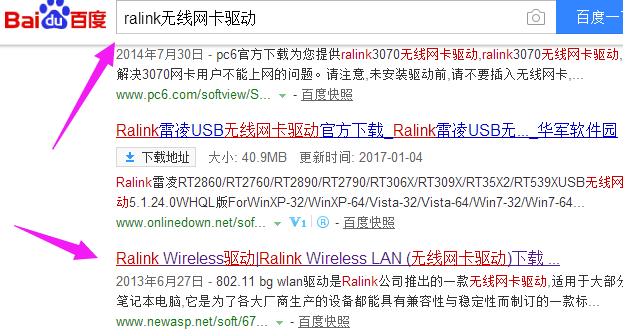笔记本摄像头驱动,小编教你笔记本摄像头驱动怎么安装
- 时间:2024年07月26日 10:25:04 来源:魔法猪系统重装大师官网 人气:8251
在计算机硬件的世界中,每一个部件的运作都离不开驱动的支持。例如,网卡需要网卡驱动,声卡需要声卡驱动,同样,笔记本摄像头也需要相应的驱动程序才能正常使用。为了让广大用户更便捷地使用笔记本摄像头,本文将为大家详细介绍如何安装笔记本摄像头驱动的方法。
许多用户在使用QQ聊天时,已经可以很方便地打开笔记本电脑自带的摄像头进行视频聊天了。但也有部分用户在尝试打开笔记本摄像头时,发现并无反应。这时候,我们就需要安装合适的笔记本摄像头驱动。下面,小编将为大家详细解析笔记本摄像头驱动的安装步骤。
笔记本摄像头驱动
要安装笔记本摄像头驱动,首先需要找到摄像头设备。以下是详细的操作步骤:

驱动安装图-1
在“计算机”上点击鼠标右键,选择“管理”。

笔记本图-2
找到带有感叹号的设备,即刚插入的摄像头设备,并在其上点击鼠标右键。

摄像头驱动图-3
点击“更新驱动程序”。
在更新驱动程序界面,选择“否,暂时不”,然后点击“下一步”。
接下来,选择“从列表或指定位置安装”,并点击“下一步”。
在“在搜索中包括这个位置(o):”前面打上勾,然后通过“浏览”功能找到摄像头在电脑里的本地位置,例如:D:\\摄像头驱动。接着点击“下一步”,按照提示完成驱动安装。

摄像头驱动图-4
以上便是安装笔记本摄像头驱动的具体操作方法。希望能让更多用户顺利解决笔记本摄像头驱动问题,畅享视频聊天的乐趣。
相关阅读:
- Win7教程 更多>>
-
- C盘清理,小编教你怎么给电脑C盘进行清07-26
- win7右键菜单管理,小编教你win7右键菜07-26
- wifi,小编教你笔记本连接不上wifi的方07-26
- 笔记本没声音,小编教你笔记本没声音了07-26
- ie,小编教你怎么解决ie浏览器打不开的07-26
- 电脑分辨率,小编教你电脑的分辨率要怎07-26
- 开始菜单不见了,小编教你Win7开始菜单07-26
- dll修复工具,小编教你dll修复工具哪个07-26
- U盘教程 更多>>
-
- 小编教你U盘恢复数据07-26
- 小编教你ulitraiso制作U盘启动盘07-26
- 小编教你U盘恢复数据07-26
- 小编教你怎么用U盘安装win7系统07-26
- 小编教你卡片U盘怎么使用07-26
- 小编教你u盘出现乱码该怎么办07-26
- 小编教你u盘不显示该怎么办07-26
- 小编教你无法格式化U盘怎么办07-26
- Win10教程 更多>>
-
- win7下如何安装win10双系统安装教程07-26
- 笔记本电脑系统安装win10如何操作07-26
- 电脑系统下载win10 32位的步骤教程07-26
- win10镜像下载后要怎么安装的教程07-26
- 原版win10镜像下载地址有哪些的介绍07-26
- 虚拟机win10镜像下载的方法教程07-26
- 微软win10镜像下载的步骤教程07-26
- win10系统激活工具的使用教程07-26
- 魔法猪学院 更多>>
-
- 常见的数据恢复工具有哪些推荐07-26
- 想知道免费的数据恢复软件哪个好07-26
- 想知道硬盘数据恢复工具哪个好用07-26
- 讲解专业数据恢复工具哪个好07-26
- 详解手机数据恢复工具哪个好用07-26
- 想知道磁盘数据恢复工具哪个好07-26
- 迷你兔数据恢复工具64位如何使用07-26
- 硬盘数据恢复软件有哪些07-26